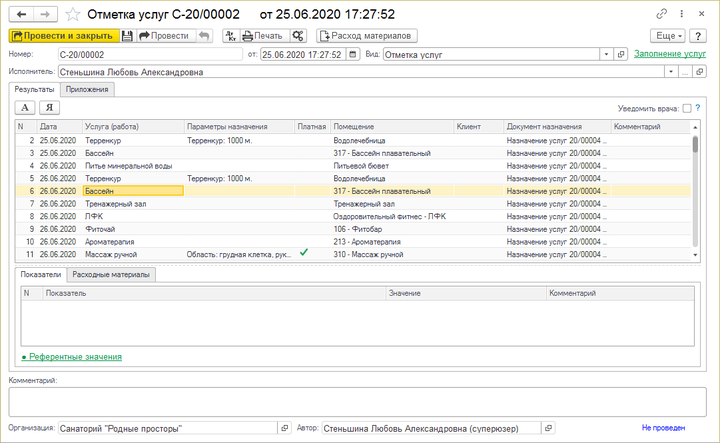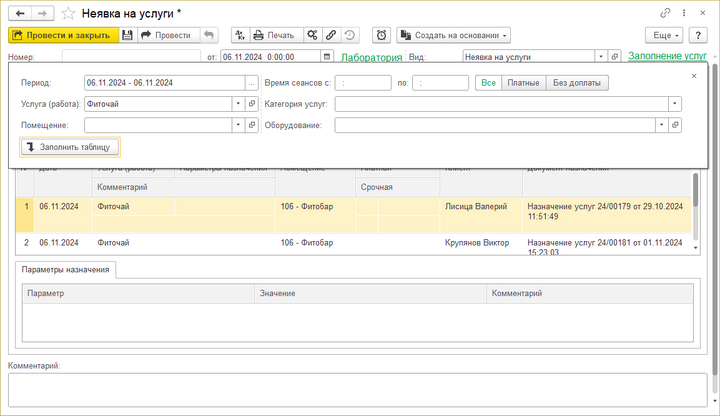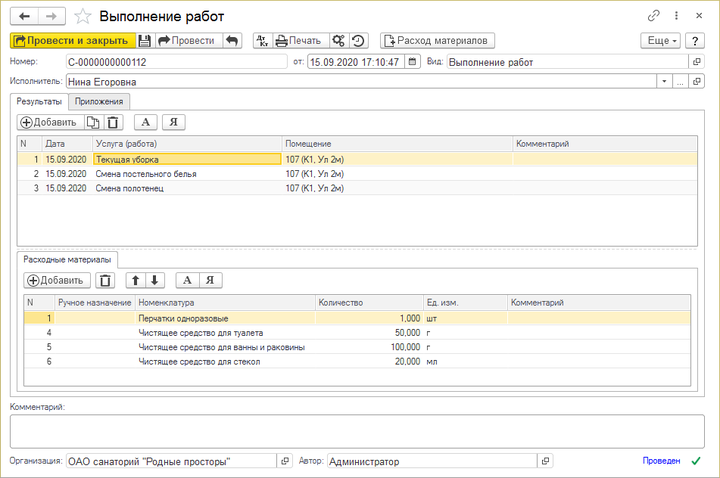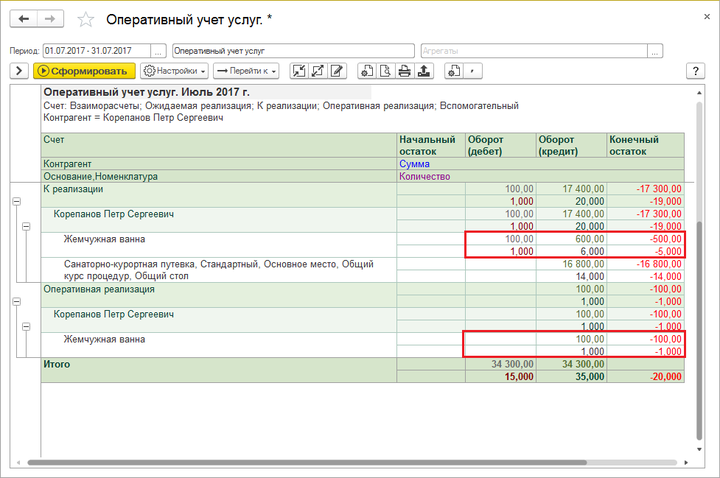Документ "Отметка услуг" (КУС) — различия между версиями
(→Порядок работы) |
|||
| Строка 16: | Строка 16: | ||
Документ «Отметка услуг» формируется автоматически. | Документ «Отметка услуг» формируется автоматически. | ||
| − | На панели справа заполните '''Параметры формирования''': выберите услугу, вид услуги (все, платные, бесплатные), период, за который нужно отметить услуги в документе, помещение услуги, исполнителя услуги и др. | + | # На панели справа заполните '''Параметры формирования''': выберите услугу, вид услуги (все, платные, бесплатные), период, за который нужно отметить услуги в документе, помещение услуги, исполнителя услуги и др. |
| − | + | # Нажмите кнопку '''''Сформировать'''''. | |
| − | Параметры документа «Отметка услуг» заполняются автоматически после ввода отметки об услуге (неявке). | + | # : Параметры документа «Отметка услуг» заполняются автоматически после ввода отметки об услуге (неявке). |
| − | + | # : При необходимости введите комментарий к отметке услуг. | |
| − | При необходимости введите комментарий к отметке услуг. | + | # : Для вида документа «Неявка на услуги» можно выбрать причину неявки. |
| − | + | # Чтобы сохранить документ нажмите одну из кнопок '''''Провести и закрыть''''', [[Файл:Кнопка Записать.png]] '''''Записать''''' или '''''Провести'''''. | |
| − | Для вида документа «Неявка на услуги» можно выбрать причину неявки. | ||
| − | |||
| − | Чтобы сохранить документ нажмите одну из кнопок '''''Провести и закрыть''''', [[Файл:Кнопка Записать.png]] '''''Записать''''' или '''''Провести'''''. | ||
Отметка на услугу (неявка на услугу) зарегистрирована. | Отметка на услугу (неявка на услугу) зарегистрирована. | ||
Версия 17:13, 8 ноября 2018
Документ «Отметка услуг» создается при отметке факта оказания услуги.
Отметить оказание услуги можно из следующих мест в программе:
- из мобильного приложения «КУС: Медсестра»
- из Интерфейса медсестры
- из справочника «Оказание услуг».
- на форме «Гостиница — Учет работ — Отметки выполнения работ».
Документ «Отметка услуг» может быть трех видов:
- отметка услуг
- неявка на услуги
- выполнение работ
Порядок работы
Документ «Отметка услуг» формируется автоматически.
- На панели справа заполните Параметры формирования: выберите услугу, вид услуги (все, платные, бесплатные), период, за который нужно отметить услуги в документе, помещение услуги, исполнителя услуги и др.
- Нажмите кнопку Сформировать.
- : Параметры документа «Отметка услуг» заполняются автоматически после ввода отметки об услуге (неявке).
- : При необходимости введите комментарий к отметке услуг.
- : Для вида документа «Неявка на услуги» можно выбрать причину неявки.
- Чтобы сохранить документ нажмите одну из кнопок Провести и закрыть, Файл:Кнопка Записать.png Записать или Провести.
Отметка на услугу (неявка на услугу) зарегистрирована.
Подробнее о работе с неявками на услуги см. в Учет неявок на услуги (КУС).
Для вида документа «Выполнение работ» добавлена возможность отметки факта выполнения работы без наличия плановых данных. Для этого используется кнопка Добавить.
Оперативный учет
Документ «Отметка услуг» списывает единицы услуги и соответствующую сумму со счета «К реализации». Сумма счета «Оперативная реализация» при этом увеличивается. Например, при отметке прохождения пациентом одного сеанса платной услуги «Жемчужная ванна» в Интерфейсе «Медсестра», списывается одна единица услуги из шести. Остаток единиц услуги к оказанию — пять.